
ટેક્સ્ટમાં વધારાની જગ્યાઓ કોઈપણ દસ્તાવેજને રંગ આપતી નથી. ખાસ કરીને તેમને મેનેજમેન્ટ અથવા જનતાને પૂરા પાડવામાં આવતા કોષ્ટકોમાં મંજૂરી હોવી જોઈએ નહીં. પરંતુ જો તમે ફક્ત વ્યક્તિગત હેતુ માટે ડેટાનો ઉપયોગ કરવા જઇ રહ્યા છો, તો પણ વધારાની જગ્યાઓ દસ્તાવેજના વોલ્યુમમાં વધારો કરી શકે છે, જે નકારાત્મક પરિબળ છે. આ ઉપરાંત, આવા વધારાના તત્વોની હાજરી ફાઇલને શોધવા, ફિલ્ટર્સ લાગુ કરવા, સ sortર્ટિંગ અને કેટલાક અન્ય ટૂલ્સનો ઉપયોગ કરવાનું મુશ્કેલ બનાવે છે. ચાલો જોઈએ કે તેઓ કઈ રીતે ઝડપથી શોધી શકાય છે અને દૂર કરી શકાય છે.
પાઠ: માઇક્રોસ .ફ્ટ વર્ડમાં મોટી જગ્યાઓ દૂર કરવી
ગેપ દૂર કરવાની તકનીક
તમારે તરત જ કહેવું આવશ્યક છે કે એક્સેલમાં જગ્યાઓ વિવિધ પ્રકારનાં હોઈ શકે છે. તે શબ્દો વચ્ચે જગ્યાઓ, મૂલ્યની શરૂઆતમાં અને અંતમાં, સંખ્યાત્મક અભિવ્યક્તિઓના અંકો વચ્ચે વિભાજક, વગેરે હોઈ શકે છે. તદનુસાર, આ કેસોમાં તેમના નાબૂદી માટેનું અલ્ગોરિધમ અલગ છે.
પદ્ધતિ 1: બદલો ટૂલ વાપરો
એક્સેલમાં એક જગ્યા સાથે શબ્દોની વચ્ચે ડબલ સ્પેસને બદલવા માટેનું સાધન એક ઉત્તમ કાર્ય કરે છે બદલો.
- ટેબમાં હોવા "હોમ"બટન પર ક્લિક કરો શોધો અને હાઇલાઇટ કરોજે ટૂલ બ્લોકમાં સ્થિત છે "સંપાદન" ટેપ પર. ડ્રોપ-ડાઉન સૂચિમાં, પસંદ કરો બદલો. તમે ઉપરોક્ત ક્રિયાઓને બદલે ફક્ત કીબોર્ડ પર કીબોર્ડ શોર્ટકટ પણ લખી શકો છો Ctrl + H.
- કોઈપણ વિકલ્પોમાં, શોધો અને બદલો વિંડો ટેબમાં ખુલે છે બદલો. ક્ષેત્રમાં શોધો કર્સર સેટ કરો અને બટન પર ડબલ ક્લિક કરો જગ્યા પટ્ટી કીબોર્ડ પર. ક્ષેત્રમાં "બદલો" એક જગ્યા દાખલ કરો. પછી બટન પર ક્લિક કરો બધા બદલો.
- પ્રોગ્રામ એક જગ્યા સાથે ડબલ જગ્યાને બદલે છે. તે પછી, કરવામાં આવેલા કામના અહેવાલ સાથે વિંડો દેખાય છે. બટન પર ક્લિક કરો "ઓકે".
- આગળ, એક વિંડો ફરીથી દેખાય છે શોધો અને બદલો. આ સૂચનાના બીજા ફકરામાં વર્ણવ્યા મુજબ અમે ઇચ્છિત ડેટા મળ્યા નથી તેવું સંદેશ ન આવે ત્યાં સુધી અમે આ વિંડોમાં બરાબર એ જ ક્રિયાઓ કરીએ છીએ.
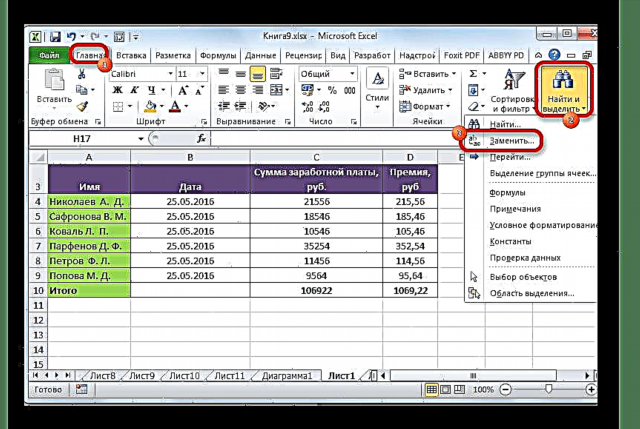
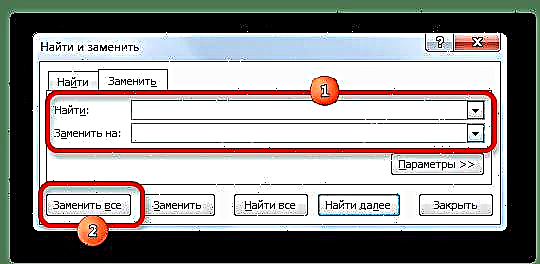
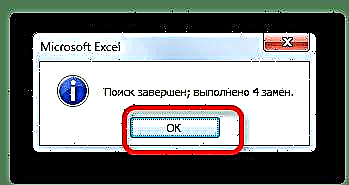
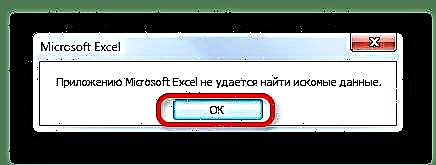
આમ, આપણે દસ્તાવેજમાં શબ્દોની વચ્ચેની વધારાની ડબલ જગ્યાઓથી છુટકારો મેળવ્યો.
પાઠ: એક્સેલ માં અક્ષર બદલો
પદ્ધતિ 2: અંકો વચ્ચેની જગ્યાઓ દૂર કરો
કેટલાક કિસ્સાઓમાં, સંખ્યાઓ વચ્ચેના અંકો વચ્ચે જગ્યાઓ મૂકવામાં આવે છે. આ કોઈ ભૂલ નથી, ફક્ત મોટી સંખ્યાની દ્રષ્ટિની દ્રષ્ટિ માટે આ પ્રકારનું લેખન વધુ અનુકૂળ છે. પરંતુ, તેમ છતાં, આ હંમેશાં સ્વીકાર્યથી દૂર છે. ઉદાહરણ તરીકે, જો કોષ આંકડાકીય ફોર્મેટ માટે ફોર્મેટ ન કરે, તો વિભાજક ઉમેરવાથી સૂત્રોમાં ગણતરીઓની શુદ્ધતાને પ્રતિકૂળ અસર થઈ શકે છે. તેથી, આવા વિભાજકોને દૂર કરવાનો મુદ્દો સંબંધિત બને છે. આ કાર્ય સમાન સાધનનો ઉપયોગ કરીને કરી શકાય છે. શોધો અને બદલો.
- ક theલમ અથવા શ્રેણી પસંદ કરો જેમાં તમે સંખ્યાઓ વચ્ચેના વિભાજકોને દૂર કરવા માંગો છો. આ બિંદુ ખૂબ મહત્વનો છે, કારણ કે જો શ્રેણી પસંદ ન કરવામાં આવે તો, ટૂલ દસ્તાવેજોમાંથી શબ્દો વચ્ચે, જ્યાં તે ખરેખર જરૂરી છે ત્યાંથી બધી જગ્યાઓ દૂર કરશે. આગળ, પહેલાની જેમ, બટન પર ક્લિક કરો શોધો અને હાઇલાઇટ કરો ટૂલબોક્સમાં "સંપાદન" ટેબમાં રિબન પર "હોમ". વધારાના મેનૂમાં, પસંદ કરો બદલો.
- વિંડો ફરી શરૂ થાય છે શોધો અને બદલો ટ .બમાં બદલો. પરંતુ આ વખતે આપણે ક્ષેત્રોમાં થોડું અલગ મૂલ્યો રજૂ કરીશું. ક્ષેત્રમાં શોધો એક જગ્યા અને ક્ષેત્ર સેટ કરો "બદલો" તેને બિલકુલ ખાલી છોડી દો. આ ક્ષેત્રમાં ખાલી જગ્યાઓ નથી તેની ખાતરી કરવા માટે, તેમાં કર્સર મૂકો અને કીબોર્ડ પર બેકસ્પેસ બટન (તીરના રૂપમાં) પકડી રાખો. જ્યાં સુધી કર્સર ક્ષેત્રની ડાબી સરહદ સામે ન આવે ત્યાં સુધી બટનને પકડી રાખો. તે પછી, બટન પર ક્લિક કરો બધા બદલો.
- પ્રોગ્રામ નંબરો વચ્ચેની જગ્યાઓ દૂર કરવાનું કાર્ય કરશે. પહેલાની પદ્ધતિની જેમ, કાર્ય પૂર્ણ થઈ ગયું છે તેની ખાતરી કરવા માટે, ઇચ્છિત મૂલ્ય મળ્યું ન હોય ત્યાં સુધી સંદેશ ન આવે ત્યાં સુધી બીજી શોધ કરો.
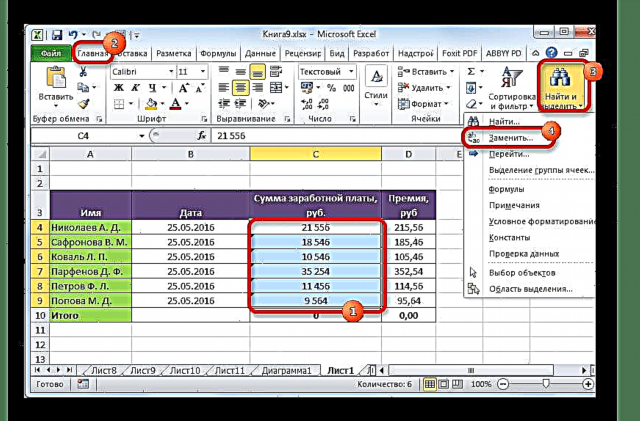
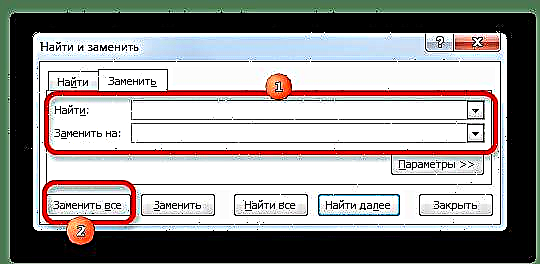
અંકો વચ્ચેના વિભાગો દૂર કરવામાં આવશે, અને સૂત્રોની ગણતરી યોગ્ય રીતે કરવામાં આવશે.
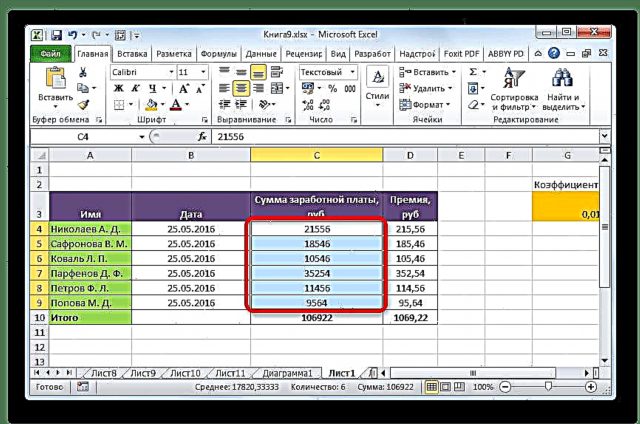
પદ્ધતિ 3: ફોર્મેટિંગ દ્વારા બીટ્સ વચ્ચે વિભાજકોને દૂર કરો
પરંતુ એવી પરિસ્થિતિઓ છે જ્યારે તમે સ્પષ્ટપણે જોશો કે શીટ પર અંકો જગ્યાઓ દ્વારા સંખ્યામાં અલગ કરવામાં આવે છે, અને શોધ પરિણામ આપતું નથી. આ સૂચવે છે કે આ કિસ્સામાં, ફોર્મેટિંગ દ્વારા અલગ કરવામાં આવ્યું હતું. આવા સ્થાનનો વિકલ્પ સૂત્રોના પ્રદર્શનની શુદ્ધતાને અસર કરશે નહીં, પરંતુ તે જ સમયે, કેટલાક વપરાશકર્તાઓ માને છે કે તેના વિના ટેબલ વધુ સારું દેખાશે. ચાલો જોઈએ કે આ વિભાજન વિકલ્પને કેવી રીતે દૂર કરવો.
ફોર્મેટિંગ ટૂલ્સનો ઉપયોગ કરીને જગ્યાઓ બનાવવામાં આવી હોવાથી, તે ફક્ત તે જ સાધનોની મદદથી છે કે જેને દૂર કરી શકાય છે.
- ડિલિમિટર્સ સાથે સંખ્યાઓની શ્રેણી પસંદ કરો. જમણી માઉસ બટન સાથે પસંદગી પર ક્લિક કરો. દેખાતા મેનુમાં, પસંદ કરો "સેલ ફોર્મેટ ...".
- ફોર્મેટિંગ વિંડો પ્રારંભ થાય છે. ટેબ પર જાઓ "સંખ્યા"કિસ્સામાં શોધ અન્યત્ર આવી. જો ફોર્મેટિંગનો ઉપયોગ કરીને અલગ સૂચવવામાં આવ્યું હતું, તો પછી પેરામીટર બ્લોકમાં "નંબર ફોર્મેટ્સ" વિકલ્પ સ્થાપિત હોવો જ જોઇએ "આંકડાકીય". વિંડોની જમણી બાજુએ આ ફોર્મેટ માટે ચોક્કસ સેટિંગ્સ શામેલ છે. વિશે બિંદુ "પંક્તિ જૂથ વિભાજક ()" તમારે ફક્ત અનચેક કરવાની જરૂર છે. પછી, ફેરફારોને અસરમાં લેવા માટે, બટન પર ક્લિક કરો "ઓકે".
- ફોર્મેટિંગ વિંડો બંધ થાય છે, અને પસંદ કરેલી શ્રેણીમાં સંખ્યાના અંકો વચ્ચેનું વિભાજન દૂર કરવામાં આવે છે.
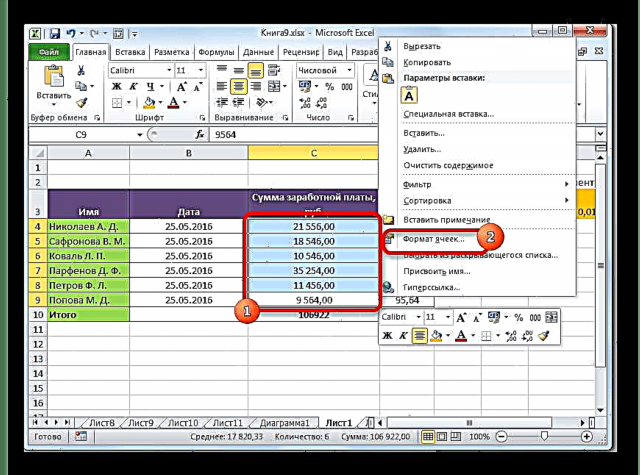
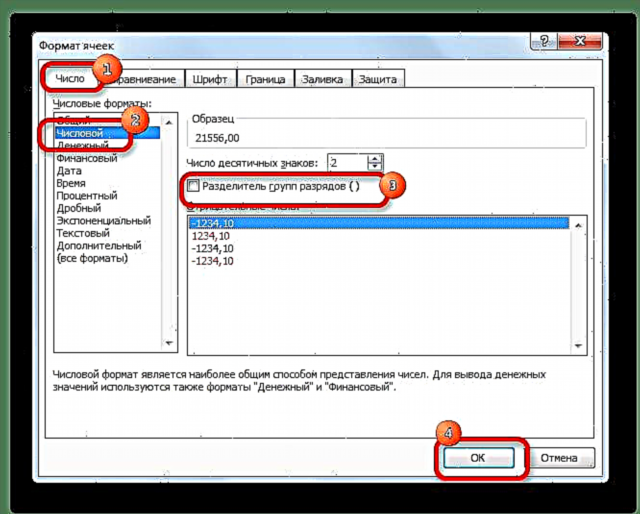

પાઠ: એક્સેલમાં ફોર્મેટિંગ કોષ્ટકો
પદ્ધતિ 4: ફંકશનનો ઉપયોગ કરીને જગ્યાઓ દૂર કરો
સાધન શોધો અને બદલો અક્ષરો વચ્ચે વધારાની જગ્યાઓ દૂર કરવા માટે સરસ. પરંતુ જો તેમને શરૂઆતમાં અથવા અભિવ્યક્તિના અંતે દૂર કરવાની જરૂર હોય તો શું? આ કિસ્સામાં, operaપરેટર્સના ટેક્સ્ટ જૂથનું એક કાર્ય બચાવમાં આવશે GAPS.
આ ફંક્શન શબ્દો વચ્ચેની એક જગ્યા સિવાય, પસંદ કરેલી શ્રેણીના ટેક્સ્ટમાંથી બધી જગ્યાઓ દૂર કરે છે. તે છે, તે કોષમાં કોઈ શબ્દની શરૂઆતમાં, કોઈ શબ્દના અંતમાં, ખાલી જગ્યાઓ સાથેની સમસ્યાનું સમાધાન લાવવા માટે સક્ષમ છે, અને ડબલ જગ્યાઓ પણ દૂર કરે છે.
આ operatorપરેટરનું વાક્યરચના એકદમ સરળ છે અને તેમાં ફક્ત એક જ દલીલ છે:
= સાચું (ટેક્સ્ટ)
દલીલ તરીકે "ટેક્સ્ટ" એક ટેક્સ્ચ્યુઅલ અભિવ્યક્તિ સીધી દેખાઈ શકે છે, સાથે જ તે સમાયેલ કોષની એક લિંક પણ. અમારા કેસ માટે, ફક્ત છેલ્લા વિકલ્પને ધ્યાનમાં લેવામાં આવશે.
- ક theલમ અથવા પંક્તિની સમાંતર સ્થિત સેલ પસંદ કરો જ્યાં જગ્યાઓ દૂર કરવી જોઈએ. બટન પર ક્લિક કરો "કાર્ય સામેલ કરો"સૂત્ર પટ્ટીની ડાબી બાજુએ સ્થિત છે.
- ફંક્શન વિઝાર્ડ વિંડો શરૂ થાય છે. કેટેગરીમાં "સંપૂર્ણ મૂળાક્ષરોની સૂચિ" અથવા "ટેક્સ્ટ" એક તત્વ શોધી SZPROBELY. તેને પસંદ કરો અને બટન પર ક્લિક કરો. "ઓકે".
- ફંક્શન દલીલોની વિંડો ખુલે છે. દુર્ભાગ્યવશ, આ કાર્ય આપણને દલીલ તરીકેની આવશ્યક આખી શ્રેણીના ઉપયોગ માટે પૂરું પાડતું નથી. તેથી, અમે દલીલ ક્ષેત્રમાં કર્સર મૂકીએ છીએ, અને પછી તે શ્રેણીનો પ્રથમ કોષ પસંદ કરીએ છીએ જેની સાથે આપણે કાર્ય કરી રહ્યા છીએ. ક્ષેત્રમાં સેલ સરનામું પ્રદર્શિત થયા પછી, બટન પર ક્લિક કરો "ઓકે".
- જેમ તમે જોઈ શકો છો, કોષની સામગ્રી તે ક્ષેત્રમાં પ્રદર્શિત થાય છે જેમાં કાર્ય સ્થિત છે, પરંતુ વધારાની જગ્યાઓ વિના. અમે શ્રેણીના ફક્ત એક તત્વ માટે ખાલી જગ્યાઓ દૂર કરવાનું કાર્ય કર્યું છે. તેમને અન્ય કોષોમાં કા deleteી નાખવા માટે, તમારે અન્ય કોષો સાથે સમાન ક્રિયાઓ કરવાની જરૂર છે. અલબત્ત, તમે દરેક કોષ સાથે એક અલગ ઓપરેશન કરી શકો છો, પરંતુ આમાં ઘણો સમય લાગી શકે છે, ખાસ કરીને જો રેન્જ મોટી હોય. પ્રક્રિયાને નોંધપાત્ર વેગ આપવાનો એક માર્ગ છે. કર્સરને કોષના નીચલા જમણા ખૂણામાં મૂકો જેમાં પહેલાથી સૂત્ર છે. કર્સર નાના ક્રોસમાં પરિવર્તિત થાય છે. તેને ફિલ માર્કર કહેવામાં આવે છે. ડાબી માઉસ બટન પકડો અને ભરો માર્કરને તે જથ્થાની સમાંતર ખેંચો જેમાં તમે જગ્યાઓ દૂર કરવા માંગો છો.
- જેમ તમે જોઈ શકો છો, આ ક્રિયાઓ પછી નવી ભરેલી શ્રેણી રચાય છે, જેમાં મૂળ વિસ્તારની બધી સામગ્રી સ્થિત છે, પરંતુ વધારાની જગ્યાઓ વિના. હવે આપણને મૂળ શ્રેણીના મૂલ્યોને રૂપાંતરિત ડેટાથી બદલવાના કાર્યનો સામનો કરવો પડી રહ્યો છે. જો આપણે સરળ ક copyપિ કરીએ, તો સૂત્રની નકલ કરવામાં આવશે, જેનો અર્થ એ કે પેસ્ટ યોગ્ય રીતે કાર્ય કરશે નહીં. તેથી, આપણે ફક્ત મૂલ્યોની નકલ કરવાની જરૂર છે.
રૂપાંતરિત મૂલ્યો સાથેની શ્રેણી પસંદ કરો. બટન પર ક્લિક કરો નકલ કરોટેબમાં રિબન પર સ્થિત છે "હોમ" સાધન જૂથમાં ક્લિપબોર્ડ. વૈકલ્પિક રીતે, હાઇલાઇટ કર્યા પછી, તમે કીઓનું મિશ્રણ લખી શકો છો સીટીઆરએલ + સી.
- મૂળ ડેટા શ્રેણી પસંદ કરો. જમણી માઉસ બટન સાથે પસંદગી પર ક્લિક કરો. બ્લોકમાં સંદર્ભ મેનૂમાં વિકલ્પો શામેલ કરો આઇટમ પસંદ કરો "મૂલ્યો". તે અંદરની સંખ્યાવાળા ચોરસ પિક્ટોગ્રામ તરીકે દર્શાવવામાં આવ્યું છે.
- જેમ તમે જોઈ શકો છો, ઉપરોક્ત પગલાઓ પછી, વધારાની જગ્યાઓવાળા મૂલ્યો તેમના વિના સમાન ડેટાથી બદલવામાં આવ્યા હતા. એટલે કે, કાર્ય પૂર્ણ થયું. હવે તમે તે પરિવહન ક્ષેત્રને કા deleteી શકો છો જેનો ઉપયોગ રૂપાંતર માટે થયો હતો. કોષોની શ્રેણી પસંદ કરો જેમાં સૂત્ર છે GAPS. અમે તેના પર જમણા માઉસ બટન સાથે ક્લિક કરીએ છીએ. સક્રિય કરેલ મેનૂમાં, પસંદ કરો સામગ્રી સાફ કરો.
- તે પછી, શીટમાંથી વધુ ડેટા દૂર કરવામાં આવશે. જો ટેબલમાં અન્ય શ્રેણીઓ છે જેમાં વધારાની જગ્યાઓ શામેલ છે, તો તમારે ઉપર વર્ણવ્યા મુજબ બરાબર એ જ એલ્ગોરિધમનો ઉપયોગ કરીને તેમની સાથે વ્યવહાર કરવો પડશે.
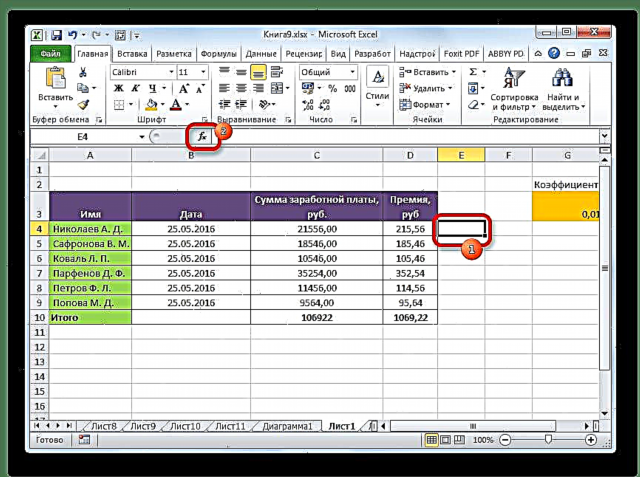
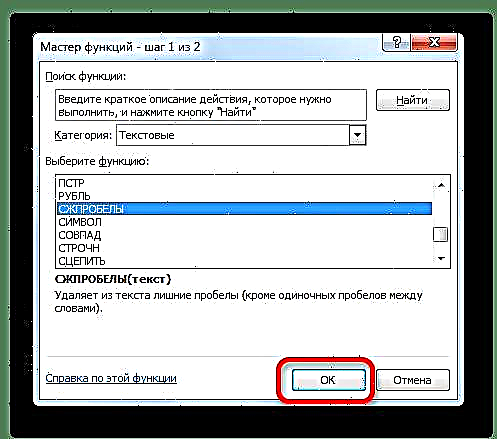
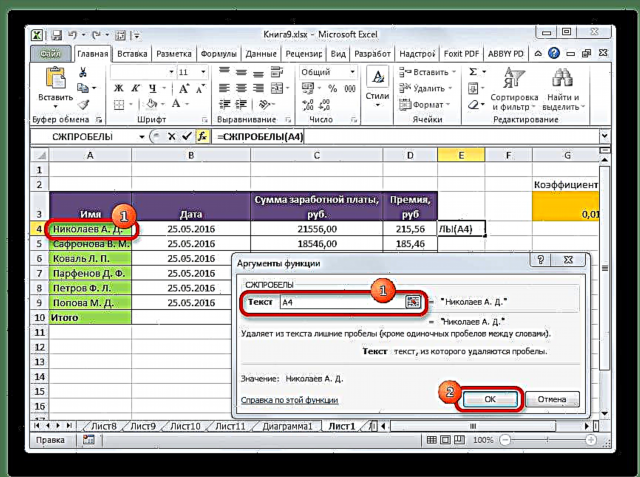
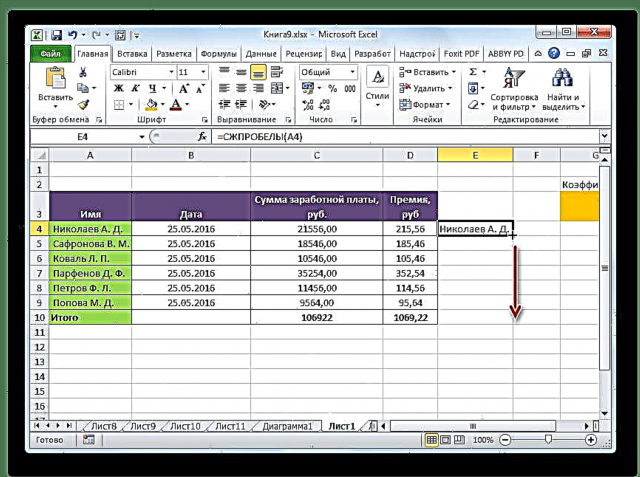
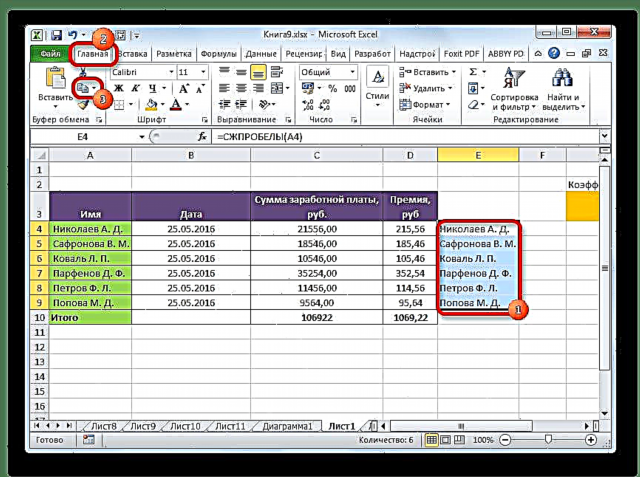
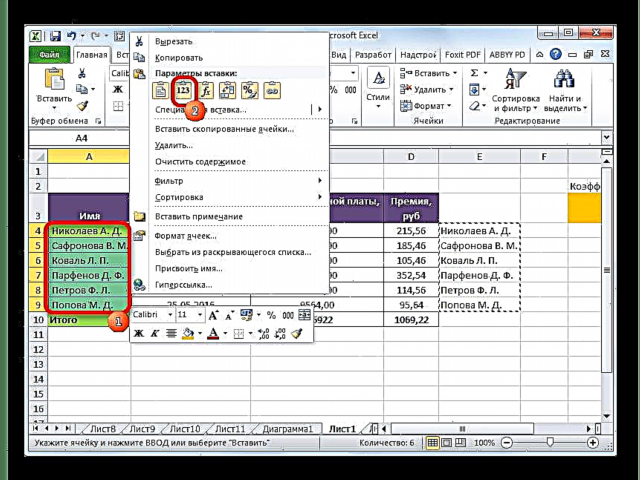
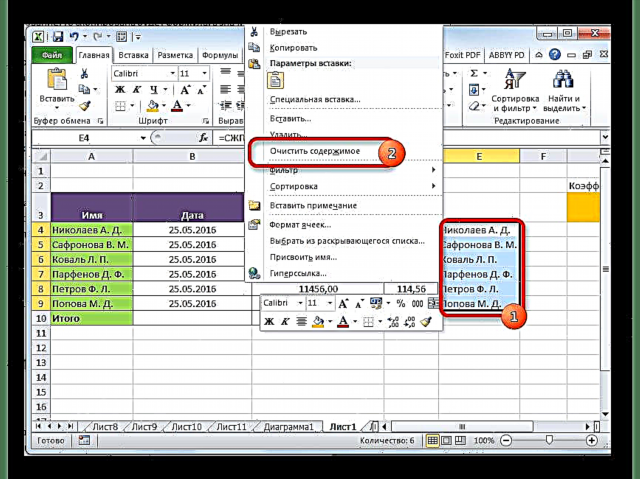
પાઠ: એક્સેલમાં ફંક્શન વિઝાર્ડ
પાઠ: એક્સેલમાં સ્વતomપૂર્ણ કેવી રીતે કરવું
જેમ તમે જોઈ શકો છો, એક્સેલમાં વધારાની જગ્યાઓ ઝડપથી દૂર કરવાની ઘણી રીતો છે. પરંતુ આ બધા વિકલ્પો ફક્ત બે ટૂલ્સ - વિંડોઝથી લાગુ કરવામાં આવ્યા છે શોધો અને બદલો અને operatorપરેટર GAPS. કોઈ ખાસ કિસ્સામાં, ફોર્મેટિંગનો ઉપયોગ પણ કરી શકાય છે. એવી કોઈ સાર્વત્રિક રીત નથી કે જે બધી પરિસ્થિતિઓમાં ઉપયોગમાં લેવા માટે સૌથી અનુકૂળ હોય. એક કિસ્સામાં, એક વિકલ્પનો ઉપયોગ કરવો તે શ્રેષ્ઠ રહેશે, અને બીજામાં - બીજો, વગેરે. ઉદાહરણ તરીકે, શબ્દો વચ્ચે ડબલ સ્પેસ દૂર કરવું એ એક સંભવત છે શોધો અને બદલો, પરંતુ માત્ર ફંક્શન શરૂઆતમાં અને કોષના અંતમાં જગ્યાઓ યોગ્ય રીતે દૂર કરી શકે છે GAPS. તેથી, પરિસ્થિતિને આધારે વપરાશકર્તાએ કોઈ વિશિષ્ટ પદ્ધતિની અરજી પર નિર્ણય લેવો જ જોઇએ.











